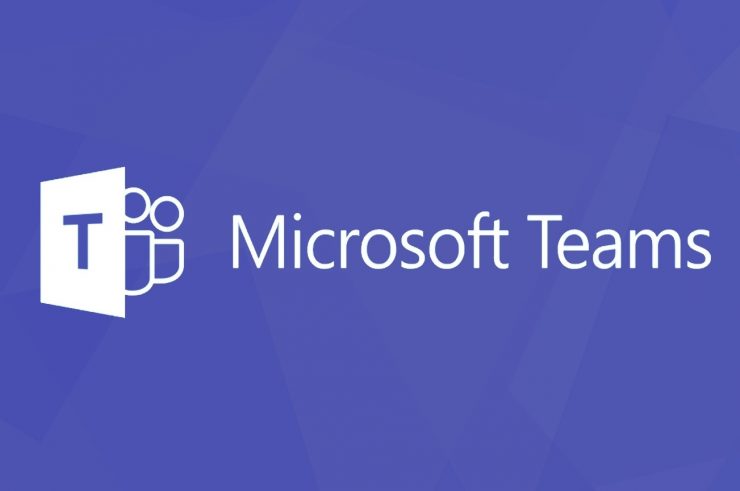Napraw błąd Microsoft Teams caa82ee2
Zadowolony:

Głównym powodem tego problemu jestgromadzenie tymczasowych danych aplikacji. Obejmują one nie tylko pamięć podręczną, ale także tmp, blob i inne powiązane dane. Poprawka, jak można się domyślić, polega na usunięciu wszystkich tych fragmentów danych z katalogu Teams. W niektórych przypadkach serwer proxy może również prowadzić do tego błędu, więc rozważ również jego wyłączenie. Obie te metody są wymienione poniżej.

↑ Poprawka 1: Usuń dane tymczasowe

- Aby usunąć tymczasowe dane aplikacji, uruchom Eksploratora plików i przejdź do poniższej lokalizacji:
% appdata% Microsoftteams - Teraz wybierz następujące foldery i usuń je:
- Pamięć podręczna
- Blob_Storage
- Bazy danych
- Pamięć podręczna GPU
- IndexedDB
- Lokalny magazyn
- Tmp
- Po zakończeniu usuwania uruchom ponownie aplikację i powinna naprawić kod błędu caa82ee2.
↑ Poprawka 2: Wyłącz serwer proxy
Jeśli serwer proxy został włączony na Twoimwtedy pakiety danych docierałyby do serwera Teams z zamaskowanym adresem IP. Może to prowadzić do problemów w nawiązaniu udanego połączenia, co z kolei może spowodować również wyświetlenie powyższego błędu. Dlatego lepiej jest wyłączyć serwer proxy, przynajmniej do czasu korzystania z aplikacji Teams.

Aby to zrobić, udaj się do Ustawienia> Sieć i Internet> Proxy> Wyłącz opcję „Użyj serwera proxy” opcja. Otóż to. Możesz teraz spróbować ponownie nawiązać połączenie.
↑ Poprawka 3: Sprawdź swój Internet
Dzieje się tak głównie z powodu słabego internetułączność z małą prędkością. Zespoły mogą potrzebować czasu, aby połączyć się z serwerem, powodując pojawienie się błędu. Po prostu wyłącz wszelkie pobieranie proxy lub pobieranie w tle i spróbuj ponownie zalogować się na konto zespołów.
Wydziwianie
Wydziwianie
Wydziwianie